Come convertire WebEx ARF in MP4 per giocare su PC, Mac e Android
Questo articolo condividerà i modi migliori per convertire i file ARF in MP4 formato. Oggi, la conferenza online, come WebEx, non è solo un modo conveniente per parlare con il proprio partner commerciale e le parti interessate, ma consente anche di continuare a incontrarsi nei file ARF. Lo svantaggio è che le registrazioni della conferenza ARF possono essere riprodotte solo dal giocatore ufficiale. Significa che hai la limitazione nella riproduzione ARF con altri lettori multimediali. Pertanto, è necessario leggere attentamente questo post se non è possibile riprodurre le registrazioni delle riunioni.
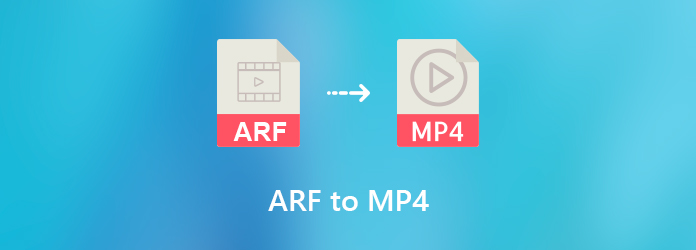
Parte 1: Cos'è l'ARF?
ARF, che sta per Advanced Recording File, è l'estensione del file per le registrazioni avanzate WebEx, che sono le registrazioni basate sulla rete. WebEx è il programma di conferenza Web di Cisco. Un file ARF può archiviare la maggior parte dei dati di una riunione online, inclusi dati video, un indice e un elenco di partecipanti e altri dettagli.
Tuttavia, i file ARF possono essere decodificati solo dal lettore ufficiale. Altri lettori multimediali, come Windows Media Player e QuickTime, non possono riprodurre direttamente le registrazioni ARF. Non perdere tempo a cercare come convertire ARF in MP4 online. Condividiamo i metodi di lavoro al 100% di seguito.
Parte 2: Il modo migliore per convertire ARF in MP4 su PC e Mac
Il più grande vantaggio del formato ARF è la memorizzazione di informazioni rilevanti. Tuttavia, nessun lettore multimediale può decodificarlo. Normalmente, puoi convertire le registrazioni ARF in MP4 e altri formati video popolari con Tipard Screen Capture.
- 1. Registrare la conferenza ARF su Windows e Mac OS X.
- 2. Salvare le registrazioni ARF su MP4, MOV, FLV e altro.
- 3. Transcodifica da ARF a MP4 per la riproduzione su Android e iPhone.
- 4. Anteprima della registrazione con il lettore multimediale integrato.
- 5. Offrire ampie opzioni personalizzate per utenti esperti.
In breve, è l'opzione migliore per convertire qualsiasi file ARF in formato MP4 su Windows e Mac. Usiamo un PC come esempio per mostrarti il flusso di lavoro.
Come convertire qualsiasi ARF in MP4
Passo 1 : Installa il miglior convertitore ARF in MP4
Quando non è possibile riprodurre i file ARF sul desktop, installare il miglior convertitore ARF in MP4 sul computer. Quindi avviarlo e selezionare Videoregistratore per aprire l'interfaccia principale.

Passo 2 : Registra il file della riunione ARF
Ci sono quattro sezioni nell'interfaccia:
Mostra: Cattura tutto sullo schermo.
Webcam: Registra il tuo viso tramite webcam.
Suono di sistema: Cattura l'audio dal tuo computer.
Microfono: Aggiungi la tua voce alla registrazione.
Per convertire ARF in MP4, attivare Dsiplay e impostare l'area di registrazione. Spegni Webcam ed Microfono mentre abilita Sound System. Fai clic sull'icona a forma di ingranaggio per aprire il Preferenze finestra di dialogo e impostare MP4 come formato di output.
Riproduci il file ARF e fai clic su REC per iniziare a convertire ARF in MP4. Durante il processo, è possibile disegnare sul video, creare istantanee o pianificare.

Passo 3 : Converti ARF in MP4
Al termine della riproduzione della riunione, premi il tasto Fermare icona e ti verrà presentata la finestra di anteprima. Visualizza il file video e premi Risparmi pulsante se sei soddisfatto.

Parte 3: Converti ARF in MP4 con Network Recording Player
Cisco offre un Network Recording Player per riprodurre file ARF su Windows e Mac. Il software è in grado di convertire ARF in MP4, SWF e WMV.
Passo 1 : Visita Sito Web WebEx in un browser e accedi al tuo account. Vai a Il mio WebEx, selezionare Il mio file e poi Le mie registrazioni. Quindi trova il file della riunione che desideri convertire.
Passo 2 : Fare clic sull'icona verso il basso sulla registrazione della riunione e selezionare Scaricare per ottenere il file ARF.
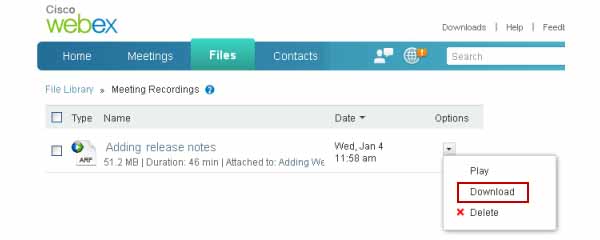
Passo 3 : Vai a Centro incontri, Assistenza ed Scarica su WebEx dopo aver effettuato l'accesso. Scegliere Registratore e giocatori, e poi Registrazione e riproduzione. Colpire il Scaricare link sotto per ARF. Oppure installa Network Recording Player da qui direttamente.
Passo 4 : Seleziona Apri nel Compila il menu per aprire il file ARF. Quindi selezionare Converti formato dal Compila il menu e scegli MP4. Quindi, imposta la cartella di destinazione, la qualità e converti ARF in MP4 immediatamente o successivamente.
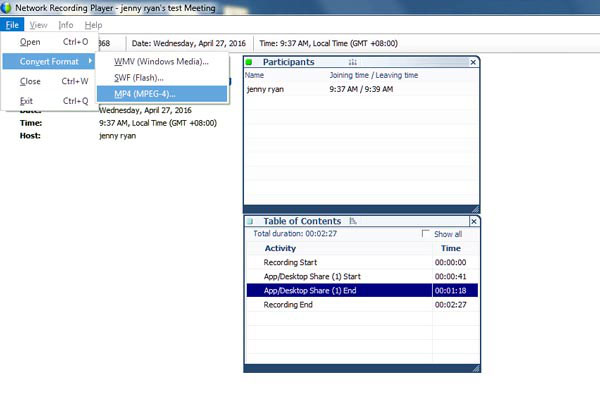
Parte 4: Domande frequenti da ARF a MP4
Come si riproducono i file ARF su Windows Media Player?
L'ARF viene utilizzato per memorizzare la registrazione della conferenza e i dati rilevanti. Tuttavia, non è compatibile con i lettori multimediali, come Windows Media Player. Pertanto, devi convertire ARF in MP4 e quindi riprodurlo in Windows Media Player.
Il lettore VLC può riprodurre file ARF?
VLC ha integrato una vasta gamma di codec ed è in grado di riprodurre quasi tutto il video e l'audio. Sfortunatamente, ARF non è un formato multimediale standard, quindi VLC non può essere riprodotto direttamente. La soluzione alternativa è convertire ARF in normali formati video e riprodurli in VLC.
Come riproduco i file ARF sul mio telefono?
Cisco offre Network Recording Player per riprodurre ARF su PC, ma non esiste una versione mobile. L'app WebEx non è ancora in grado di riprodurre ARF. In altre parole, devi convertire ARF in un formato di file video per giocare su Android e iPhone.
Consiglia: Tipard Video Converter Ultimate

Alcuni utenti hanno riferito di non poter riprodurre i file video convertiti da ARF utilizzando Network Recording Player. Da questo punto, ti consigliamo un potente convertitore video, Tipard Video Converter Ultimate.
- Converti i video in un altro formato con un solo clic.
- Supporta quasi tutti i formati video tra cui MP4, AVI, MKV, ecc.
- Mantieni la qualità video originale durante la conversione.
- Ti consente di modificare i file video prima della conversione.
- Disponibile per Windows 10/8/7 e Mac OS X.
In breve, è il modo più semplice per convertire i file video sul computer.
Conclusione
Ora, dovresti capire le conoscenze di base di ARF. Come estensione del file della conferenza WebEx, ARF può memorizzare dati estesi. Il difetto è la compatibilità. Significa che non è possibile riprodurre le registrazioni delle riunioni su computer o dispositivi mobili. L'unica soluzione è convertire ARF in MP4 o altri formati video. Tipard Screen Capture ha la capacità di convertire ARF in qualsiasi formato video standard. Più problemi? Si prega di lasciare un messaggio qui sotto.







